Dans cet article
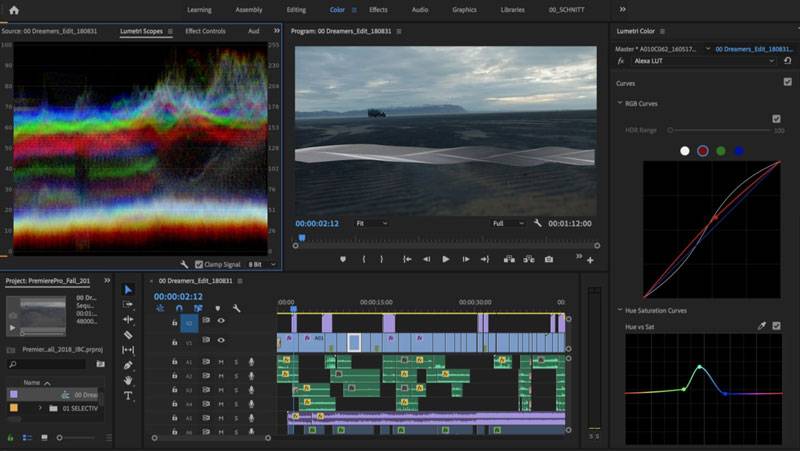
Tout éditeur vidéo professionnel est conscient de l'importance de la correction des couleurs, car c'est une partie cruciale du processus. Les éditeurs passent souvent des heures à s'en occuper, donc c'est une excellente idée d'utiliser des applications capables pour gérer cela beaucoup plus rapidement et efficacement à votre place.
C'est là qu'intervient Adobe Premiere Pro. La correction des couleurs dans Premiere Pro peut vous faire gagner beaucoup de temps grâce à ses puissantes options d'ajustement des couleurs, tout en créant un produit fini bien équilibré.
Cependant, la correction des couleurs dans Adobe Premiere Pro n'est pas la seule façon de procéder - des options alternatives sont également disponibles, et elles utilisent souvent l'intelligence artificielle pour effectuer la correction des couleurs à votre place, rendant les choses beaucoup plus simples.
Premiere Pro Color Correction Effects Explained
De nombreux monteurs vidéo professionnels utilisent Adobe Premiere Pro pour gérer tout ce qui concerne le montage vidéo, et la raison en est simple : Adobe est actif dans ce domaine depuis quatre décennies. Leurs applications s'améliorent constamment à mesure que la société suit les nouvelles tendances en matière de montage et intègre les dernières technologies.
Il en va de même pour les effets de correction des couleurs. La correction des couleurs d'Adobe dans Premiere Pro est inégalée par la concurrence. De plus, comme ils font cela depuis longtemps, les monteurs vidéo leur font confiance comme à aucune autre entreprise. Des années d'expérience dans l'industrie signifient que différentes options de correction des couleurs peuvent faire des merveilles pour vos prises de vue et profiter à tout le monde, du débutant complet au professionnel chevronné.
Avantages de la correction des couleurs dans Premiere Pro
Utiliser Premiere Pro pour la correction des couleurs au lieu d'autres applications de montage vidéo apporte des avantages significatifs que d'autres applications ne peuvent pas reproduire. Voici quelques-uns des avantages que vous pouvez obtenir en effectuant la correction des couleurs dans Premiere Pro :
- Amélioration de la qualité – Vos vidéos et montages gagneront en qualité que les images brutes ne peuvent atteindre seules. Peu importe le prix et la qualité de vos dispositifs de capture vidéo, vous ne pourrez pas obtenir cette qualité sans la correction des couleurs dans Premiere Pro.
- Gain consistency – Une fois que vous avez ajusté les paramètres qui correspondent à votre style, vous pouvez appliquer les effets à toutes vos prises de vue. Cela créera une apparence et une atmosphère cohérentes entre vos vidéos, leur donnant l'impression d'avoir été filmées dans des conditions similaires et mettant en évidence votre style de montage unique.
- Correction des problèmes de couleur – L'ajout d'éléments graphiques ou la limitation des couleurs à une plage spécifique peut récupérer les détails perdus et corriger tout problème de couleur dans vos vidéos. Ce que votre équipement de capture vidéo ne peut pas faire, la correction des couleurs dans Premiere Pro peut le gérer.
Que peuvent-ils accomplir ?
La correction des couleurs est bénéfique car les options sont cohérentes entre les applications Adobe. Ces modifications peuvent créer un aspect unique pour vos vidéos, apposant votre empreinte sur vos modifications et permettant aux gens de reconnaître votre style.
De plus, étant donné qu'Adobe utilise son propre espace colorimétrique unique, toutes vos modifications auront l'air aussi similaires que possible sur différents marques de moniteurs, téléviseurs et téléphones. Elles auront une sensation professionnelle, et quiconque regarde vos vidéos appréciera les couleurs au maximum.
Effets de correction des couleurs dans Premiere Pro
Premiere Pro offre de nombreuses options de correction des couleurs aux monteurs vidéo pour créer des vidéos uniques et des montages impressionnants. Ces effets traitent des hautes lumières, des teintes, de la saturation, des tons moyens, des ombres et de tout ce qui concerne la couleur. Voici une liste d'options que vous pouvez essayer lorsque vous traitez la correction des couleurs dans Premiere Pro.
1. Limiteur vidéo
Étant donné que les sociétés de diffusion numérique limitent les couleurs de leurs vidéos en restreignant les valeurs RVB pour éclaircir leur image et ajouter des détails, Premiere Pro a également une option pour cela. Par exemple, le spectre RVB des téléviseurs HD est limité à 16-235 au lieu de 0-255.
L'option de limiteur vidéo peut aider à créer des vidéos parfaites pour les téléviseurs, en augmentant les détails et la luminosité pour les films et les émissions de télévision. Sinon, les zones plus sombres apparaîtraient trop sombres ou manqueraient complètement de détails.
Vous pouvez ajouter l'option de limiteur vidéo à une seule prise de vue ou à l'ensemble de la chronologie de montage vidéo pour qu'elle soit appliquée à l'exportation finale.

2. Teinte
Adobe Premiere Pro dispose d'un effet qui modifie les informations de couleur de la vidéo pour chaque image. Cet effet s'appelle Teinte et il affecte chaque pixel, où vous pouvez ajuster la luminance ou la luminosité en modifiant les valeurs de noir et de blanc.
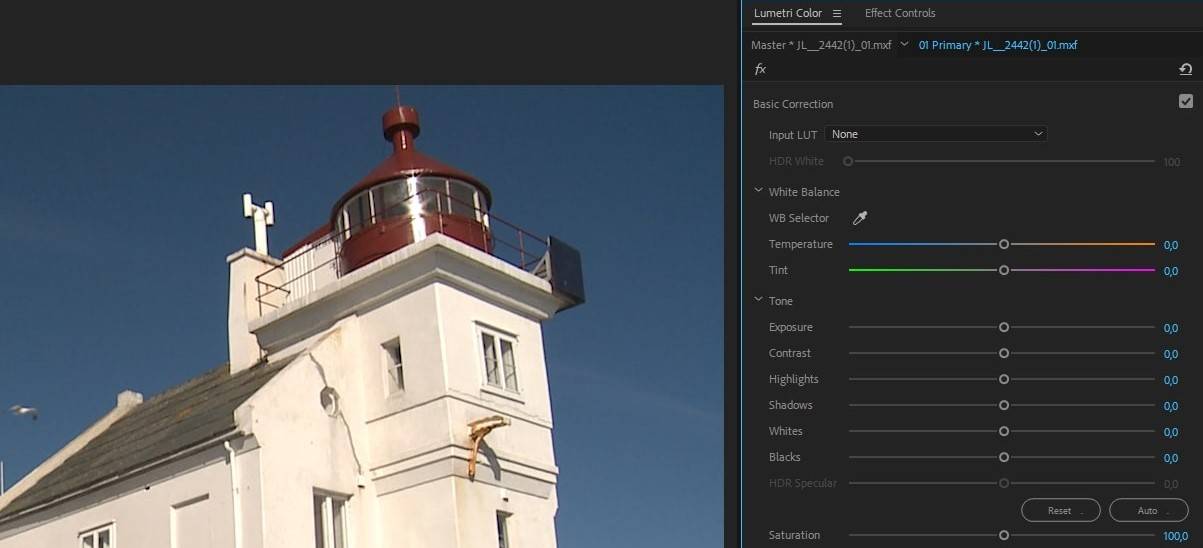
Couleur Lumetri
Premiere Pro prend la correction des couleurs extrêmement au sérieux, c'est pourquoi ils ont un panneau de contrôle complet pour le calibrage des couleurs dans l'application. All color grading tools are inside this control panel, and you can deal with color adjustments by opening the Lumetri Color option without leaving the project.
Le contraste, les couleurs et les lumières peuvent être ajustés en essayant les courbes, les vignettes, les HSL secondaires ou les options de correction de base de Lumetri Color. D'autres options existent également et peuvent aider à appliquer des ajustements de couleur préexistants ou vous aider à en créer de nouveaux pour vos projets vidéo.

Laisser la couleur
If you’ve seen black-and-white pictures with a single colored detail, they’re most likely done with the Leave Color feature. Un exemple serait une prise de vue en noir et blanc avec une seule fleur rouge, et l'effet enlève la couleur de tout sauf de la couleur que vous avez choisie.
Il existe de nombreuses sous-options où vous pouvez modifier la quantité que vous souhaitez enlever, la souplesse de la correspondance des couleurs, la manière dont la correspondance se produit et la douceur des bords entre les autres couleurs et le gris.

5. Égaliser
Un autre effet fantastique que vous pouvez essayer est l'effet Égaliser qui traite de la luminosité. En effet, il est similaire à l'effet Teinte car il gère également les valeurs des pixels pour apporter des améliorations. Cependant, il modifie les valeurs des pixels pour créer une répartition plus uniforme des couleurs et des niveaux de luminosité.
Vous pouvez utiliser l'effet avec différentes options, ajuster comment il égalise les images et dans quelle mesure il égalise les niveaux de luminosité.
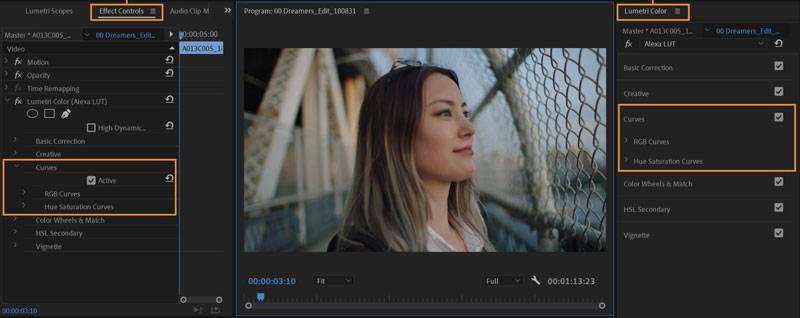
6. Équilibre des couleurs
Il existe pratiquement deux effets d'équilibre des couleurs inclus dans l'application Adobe Premiere Pro. L'effet HLS est appelé à gérer la teinte, la luminosité et la saturation, tandis qu'un effet traite les quantités RVB dans les hautes lumières, les ombres et les tons moyens.
Les options d'équilibre des couleurs (HLS) vous permettent de sélectionner le schéma de couleurs de l'image lors de l'ajustement de la teinte, de la luminosité lors de l'ajustement de la clarté, et de la saturation, ce qui peut créer des vidéos en niveaux de gris ou faire ressortir davantage les couleurs.
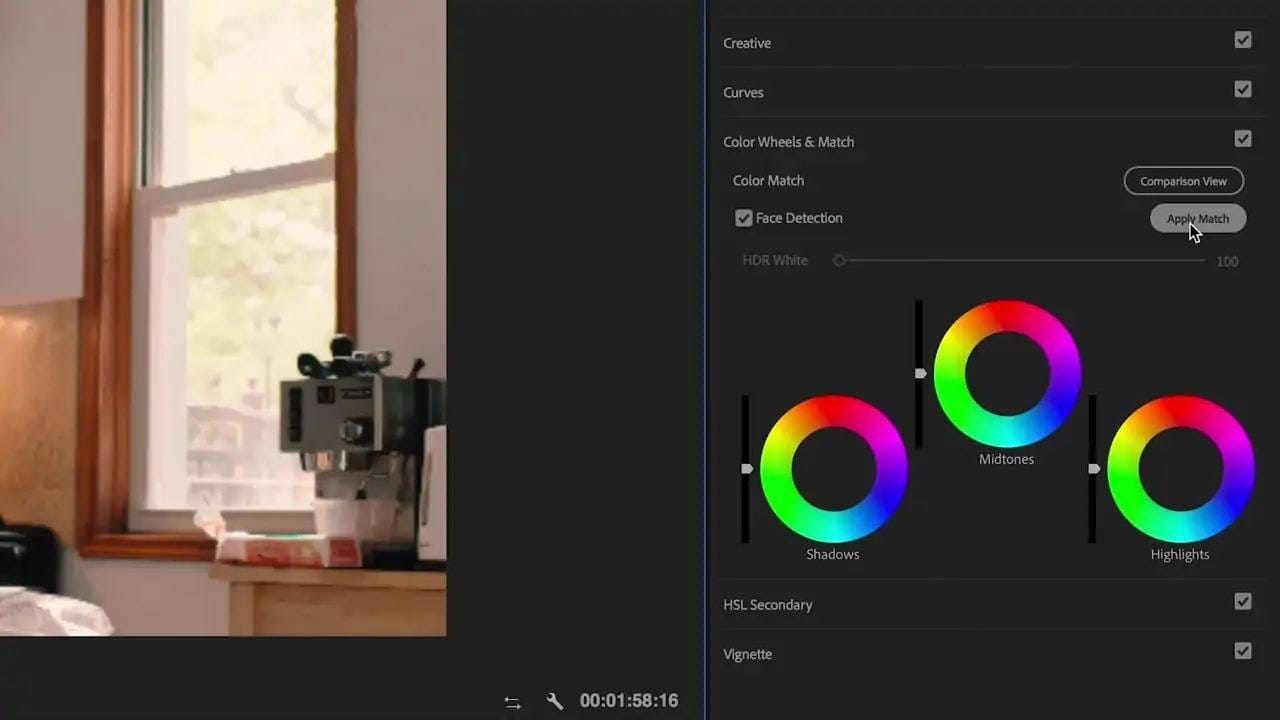
7. Mélangeur de canaux
L'effet Mélangeur de canaux est un autre effet fascinant qui peut créer des couleurs nouvelles et excitantes pour vos images. Comme son nom l'indique, vous pouvez utiliser le Mélangeur de canaux pour créer de nouveaux canaux de couleur en spécifiant la quantité que vous souhaitez obtenir à partir des canaux de couleur existants.
Vous pouvez créer d'excellentes photos en niveaux de gris, des images teintées incroyables et de superbes images au style sépia avec l'effet Mélangeur de canaux en ajustant les valeurs de rouge, de vert et de bleu et en précisant la quantité de changement souhaitée pour une couleur ou une autre.
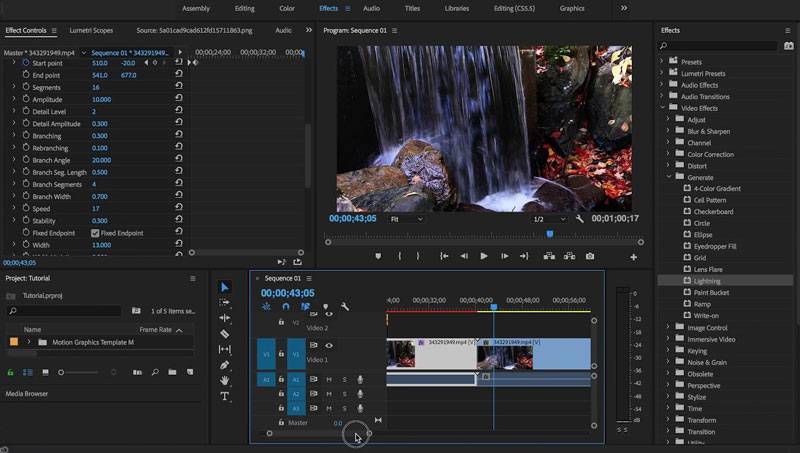
8. Changer en couleur
Si vous souhaitez changer une partie spécifique de votre image en une autre couleur et laisser le reste inchangé, vous pouvez le faire avec l'aide de l'effet Changer en couleur. Essayez-le, et vous verrez de nombreux curseurs qui peuvent vous aider avec la teinte, la luminosité et les niveaux de saturation, et vous pouvez saisir la valeur RVB exacte de la couleur que vous souhaitez.
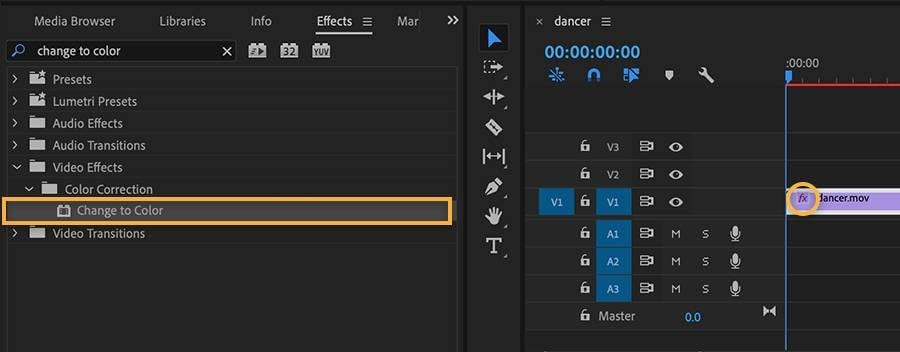
9. Changer de couleur
Bien qu'ils aient des noms similaires, les effets Changer en couleur et Changer de couleur diffèrent. Si vous souhaitez ajuster la luminosité, la teinte et la saturation de la plage de couleur, essayez l'effet Changer de couleur car il gère parfaitement de tels ajustements de couleur, et ce, à l'aide de calques.
L'effet offre de nombreuses options de transformation et de correspondance, telles que la correspondance de la douceur ou des couleurs, ou la transformation de la saturation ou de la teinte. L'option Vue vous permet de voir ce que vous modifiez afin que vous sachiez précisément où les ajustements sont effectués.
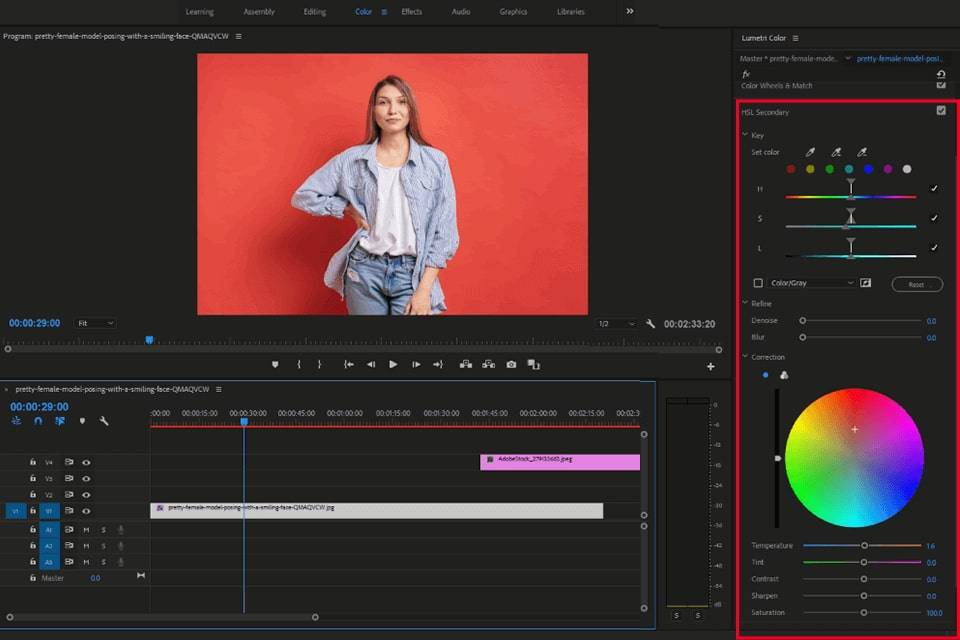
Une alternative plus simple à la correction des couleurs dans Premiere Pro : IA Photo Colorizer
La correction des couleurs dans Premiere Pro n'est pas la seule façon d'ajuster les couleurs de vos prises de vue. De nombreuses autres applications et outils en ligne traitent également de la correction des couleurs, et certains d'entre eux sont excellents. Ils sont devenus si puissants que certaines applications pourraient même être meilleures que Premiere Pro car elles utilisent des moteurs d'IA puissants.
Une telle application est l'IA Photo Colorizer de Wondershare, et c'est probablement la meilleure solution pour coloriser les photos en noir et blanc sur le marché. L'application est simple à utiliser - il vous suffit de télécharger l'image en noir et blanc, et le moteur d'IA fera le reste, en vous donnant quelques options colorisées à choisir et à télécharger.
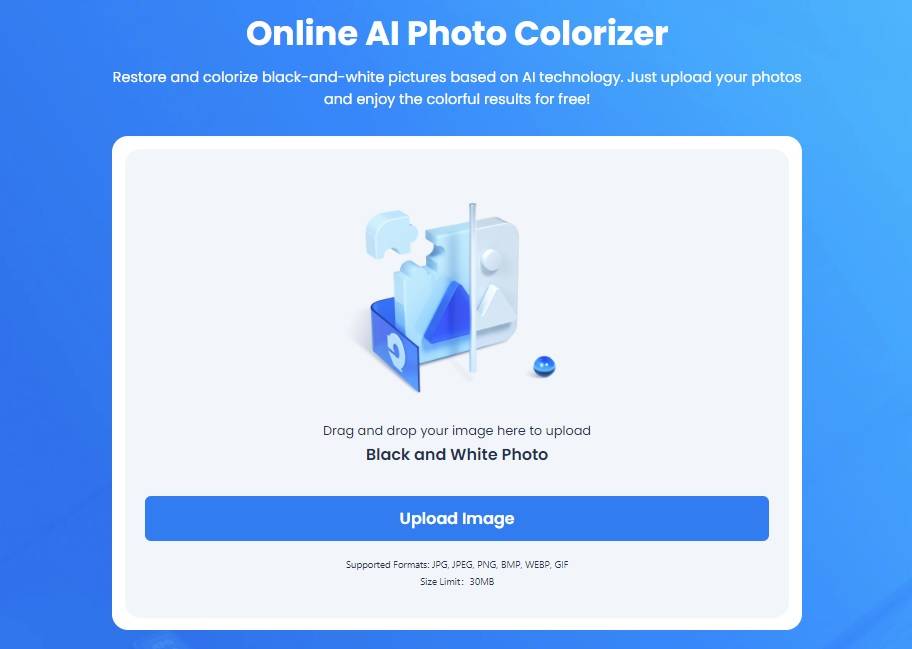
Conclusion
Les monteurs vidéo savent que la correction des couleurs dans Adobe Premiere Pro est un excellent moyen de donner à vos images et vidéos des couleurs incroyables qui laissent les spectateurs émerveillés. De plus, la correction des couleurs dans Premiere Pro peut faire ressortir les couleurs et donner vie à vos montages.
Cependant, la correction des couleurs dans Adobe Premiere n'est qu'une des nombreuses façons d'obtenir des couleurs étonnantes. De puissants nouveaux outils ont été déployés, et ceux-ci peuvent même utiliser l'intelligence artificielle pour recolorer d'anciennes photos en noir et blanc.



